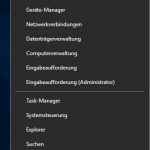OneDrive aus den Windows 10 Start entfernen
 Ich für meinen Teil bin recht genervt von der ständigen Anfrage von OneDrive nach den Anmeldedaten, obwohl ich diesen Service in Windows 10 gar nicht nutze und auch weiterhin nicht nutzen möchte.
Ich für meinen Teil bin recht genervt von der ständigen Anfrage von OneDrive nach den Anmeldedaten, obwohl ich diesen Service in Windows 10 gar nicht nutze und auch weiterhin nicht nutzen möchte.
Die meisten werden ja bereits irgendeinen Cloud Account haben egal ob (Dropbox, Tresorit, Box oder sonst wo), von daher ist es ja nicht unbedingt notwendig noch dazu OneDrive zu nutzen.Um das ganze einzustellen bzw. abzuschalten, reicht es aus per Rechtsklick im Windows Tray auf das OneDrive Symbol:
![]()
zu klicken, und in dem folgenden Menü den Punkt Einstellungen auszuwählen:
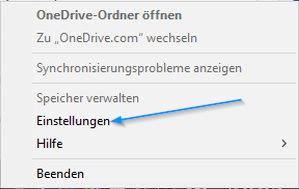
Wenn nun das neue Fenster auf den Arbeitsplatz sich öffnet, wählt den ersten Reiter oben an (Einstellungen), und entfernt den Haken bei OneDrive beim Anmelden bei Windows automatisch starten:
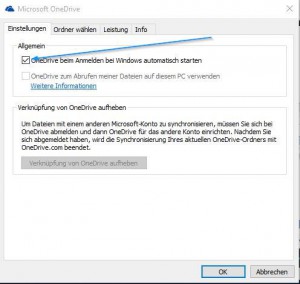
Danach einfach unten rechts auf OK klicken, und schon sollte Ruhe sein.
Diese Einstellungen kann man aber nur vornehmen, wenn man sich schon einmal bei OneDrive angemeldet haben es gestartet haben.
Sollte der Haken nicht anklickbar sein, bzw. dieser ist ausgegraut, müssen Sie in den TaskManager von Windows. Das geht per Rechtsklick in der Taskleiste unten wo sich kein Symbol befindet, und dort wählt man dann Task Manager aus:
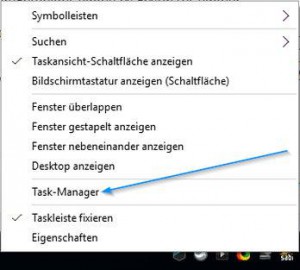
Im nun geöffneten TaskManager geht ihr oben auf dem Reiter Autostart, und sucht dort den Eintrag Microsoft OneDrive raus und klickt per Rechtsklick auf den Eintrag und wählt deaktivieren.
Das sollte jetzt geholfen haben, falls nicht gibt es noch eine weitere Möglichkeit.
Diese ist natürlich nicht die feine Art, aber wenn man die Einrichtung komplett verhindern möchte von OneDrive, gehen wir in den Microsoft Explorer und gehen dort in den folgenden Pfad: c:\Benutzer\IhrNAME\AppData\Local\Microsoft\OneDrive
Den Ordner AppData werdet ihr hier nicht einfach so sehen im Explorer, kopiert hier diese Zeile c:\Benutzer\IhrNAME\AppData\Local\Microsoft\OneDrive und fügt Sie im Microsoft Explorer ein, und ändern den Punkt IhrName in euren Namen, und bestätigt das ganze mit Enter, das ganze sollte dann so aussehen:
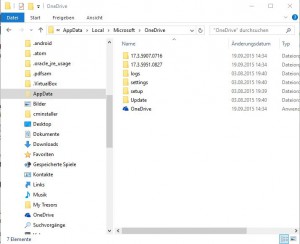
Hier seht Ihr nun die Datei OneDrive rechts, klickt mit der rechten Maustaste auf diese, und klickt dann im Kontext Menü den Punkt Umbenennen an und benennt die Datei.
Nach dem Neustart des Rechners sollte OneDrive nicht mehr gestartet werden. Richtig entfernen kann man es auch, aber davon sollte man eher absehen.